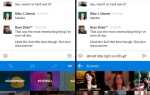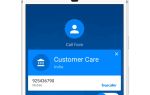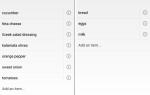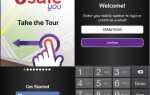Google Assistant может многое сделать — на самом деле некоторые его функции удивляют. От проверки трафика до воспроизведения музыки и видео, помощник может сделать вашу жизнь более удобной.
Еще один полезный трюк, который вы можете добавить в свой арсенал Google Assistant, — использовать его для разблокировки и блокировки телефона Android с помощью голоса. Вот как это сделать.
Как получить Google Assistant на Android
Более новые телефоны Android (обычно с Android 7.0 Nougat и новее) поставляются с уже установленным Google Assistant. При настройке нового телефона вам просто нужно включить эту функцию и предоставить приложению Google соответствующие разрешения. Если вы не уверены, включена ли она, откройте свое приложение Google и коснитесь трехполосной Меню кнопка. выберите Настройки> Google Assistant Проверять.
Если у вас более старая версия Android, Google Assistant поставляется с автоматическим обновлением. Приложение может работать на любом телефоне с Android Lollipop (5.0) или выше. Загрузите приложение Google Assistant из Google Play, если оно еще не встроено в ваш телефон.
Есть несколько предпосылок, которые могут помешать или задержать обновление. Таким образом, если ваш телефон совместим с Помощником, но вы не видели подсказки для его активации, вам следует сначала проверить несколько критериев.
Во-первых, убедитесь, что выбранный вами язык телефона является одним из языков, поддерживаемых Google Assistant. В настоящее время приложение поддерживает английский, французский, немецкий, хинди, индонезийский, итальянский, японский, корейский, португальский (Бразилия) и испанский.
Для английского обязательно выберите американский или британский английский. Другие варианты (например, южноафриканский английский) отключают помощника и заменяют его более старым Google Now.
Если у вас установлен правильный язык, но вы все еще не видите Google Assistant, убедитесь, что ваше приложение Служб Google Play обновлено. Особенно слабые устройства не совместимы с Google Assistant; Вам нужно как минимум 1,4 ГБ памяти и разрешение экрана 720p.
Как разблокировать телефон на Android с помощью Google Assistant
Разблокировать телефон с помощью Google Assistant так же просто, как просто сказать «ОК, Google«. Хотя это не входит в число самых популярных вопросов и команд «OK Google»
это все еще удобно знать. Для этого вам сначала необходимо настроить следующее:
- Зарегистрируйте надежную модель голосовой связи в Google Assistant.
- Включите голосовую разблокировку в настройках Ассистента.
Вы можете сделать то и другое, открыв Google Assistant и получив доступ к его настройкам. Для этого коснитесь синего Выдвижной ящик значок в интерфейсе Google Assistant. Выберите три точки Меню кнопку и выберите настройки. Под приборы заголовок, коснитесь телефона. Включить оба Доступ с голосовым соответствием а также Разблокировать с помощью голосового матча Вот.
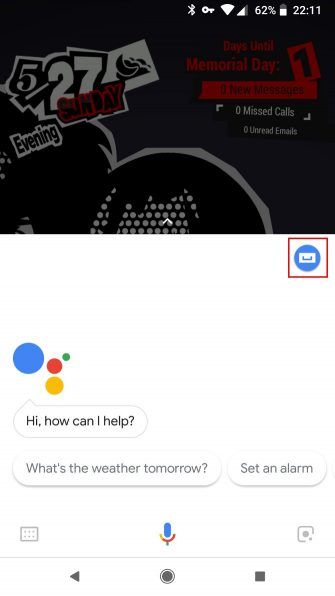
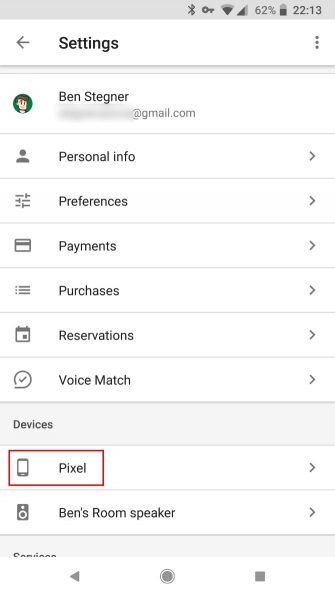
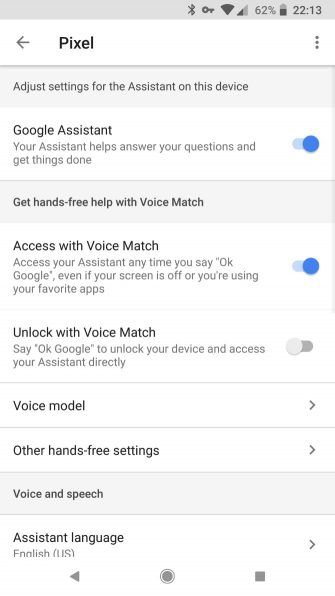
После включения вам будет предложено обучить модели доверенного голоса для разблокировки телефона. Это гарантирует, что Google Assistant будет отвечать на ваш голос только тогда, когда телефон заблокирован, а не любой человек, который скажет «ОК, Google».
Когда вы включите разблокировку голоса, приложение предложит вам записать несколько фраз. Если вы по какой-либо причине захотите переобучить модель голоса, вы найдете эту опцию в том же меню настроек в Модель голоса> Модель голоса Retrain.
Возможно, вы захотите сделать это, если ваша оригинальная запись была на малой громкости или в шумной обстановке. В целях безопасности на вашем телефоне одновременно хранится только одна доверенная модель голоса. Хотя вы можете настроить несколько голосовых профилей в Google Home, это не относится к вашему смартфону.
Для получения дополнительной помощи, посмотрите наш удобный учебник ниже, который демонстрирует, как все настроить:
Проблемы, с которыми вы можете столкнуться
Разблокировка телефона с помощью Google Assistant не всегда надежна, особенно если у вас есть другие меры безопасности на экране блокировки. Если ваш телефон требует наличия отпечатка пальца, рисунка, идентификатора лица или PIN-кода, Google Assistant может только разбудить ваш телефон и включить экран, но не пройти экран безопасности. В этих случаях вам все равно нужно будет ввести метод защиты.
Вы можете обойти это, сняв экран безопасности, но мы не рекомендуем этого. Скорее, рассмотрите возможность добавления таймера задержки, чтобы предотвратить блокировку телефона сразу после перехода в спящий режим. Это означает, что ваш телефон будет заблокирован и потребуется метод безопасности, только если он неактивен в течение определенного времени.
Чтобы изменить этот параметр, перейдите к Настройки> Безопасность место нахождения. Нажмите шестерня значок рядом с Блокировка экрана введите и выберите задержку под Автоматическая блокировка.
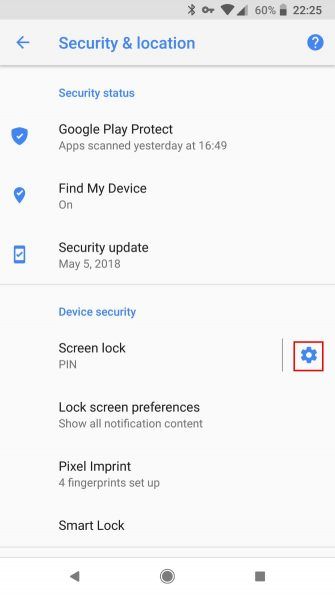
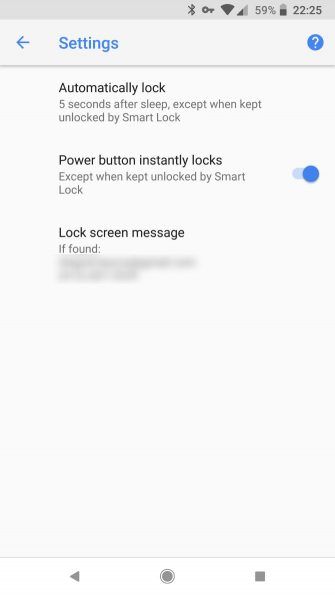
В том же меню вы также можете настроить Google Smart Lock
, Это предотвращает блокировку телефона в надежных местах, при подключении к определенным устройствам Bluetooth и т. Д. Затем вы можете разбудить ваше устройство без необходимости ввода PIN-кода или другого метода защиты в этих случаях.
Если ваш телефон имеет распознавание лиц, процесс немного более плавный. Вы можете разбудить свой телефон без помощи рук, если ваше лицо находится в зоне прямой видимости фронтальной линзы вашего телефона.
С таким большим количеством специфичных для бренда вариантов Android разблокировка голоса не всегда одинакова для всех устройств. Некоторые телефоны с защитными блокировками автоматически разблокируются для надежного голоса.
Наиболее проблемная проблема с некоторыми телефонами заключается в том, что разблокировка голоса не будет работать, если экран не включен. К счастью, последние обновления Google для Ассистента, похоже, решают эту проблему на некоторых устройствах благодаря опции «Доступ с голосовым соответствием», которая появилась в настройках Ассистента.
Как заблокировать ваш телефон Android с помощью Google Assistant

Блокировка телефона с помощью Google Assistant — гораздо менее сложная задача. Тем не менее, это требует немного настройки. Приложение не имеет встроенных функций для блокировки телефона. Фактически, если вы попытаетесь сказать Google о блокировке вашего телефона, Помощник специально сообщит вам, что он не может этого сделать.
Так как же это обойти? Используйте пользовательскую команду.
В Google Assistant вы можете настраивать пользовательские команды и цепочки команд, называемые подпрограммами. Настройка пользовательских голосовых команд с подпрограммами
расширяет возможности помощника. Блокировка телефона — это только один из способов использования этой функции.
Существует множество приложений, единственная цель которых — заблокировать ваш телефон. Вам просто нужно связать одно из этих приложений с пользовательской командой Google. Во-первых, вам нужно скачать один.
Несколько вариантов включают в себя:
- Off +
- Блокировка экрана
- Экран выключен и заблокирован
Вы можете выбрать любое понравившееся вам приложение, поскольку все они очень похожи и достигают одинакового результата. Установите приложения и предоставьте им необходимые разрешения. Каждый раз, когда вы открываете приложение, оно выключает ваш экран и блокирует ваш телефон.
Добавление команды отключения экрана
Чтобы превратить это в режим громкой связи, вам нужно получить Google Assistant, чтобы открыть приложение для вас. Вы можете сделать это, открыв Assistant’s настройки меню, как раньше, выбирая Подпрограммы, и добавление новой пользовательской команды с плюс кнопка.
Под заголовком Когда я сказал, введите команды, такие как:
- Заблокировать мой телефон
- Экран блокировки
- Идти спать
Подойдет любое утверждение, и вы можете добавить столько вариантов, сколько захотите. Это личные команды, а не родные для Google Assistant.
Под заголовком Мой помощник должен, введите Открыть [Имя приложения]. Включите название приложения блокировки экрана, которое вы установили. Не забудьте указать полное название приложения в том виде, в котором оно отображается на вашем телефоне, иначе оно просто запустит поиск Google. Сохраните команду, и все готово.
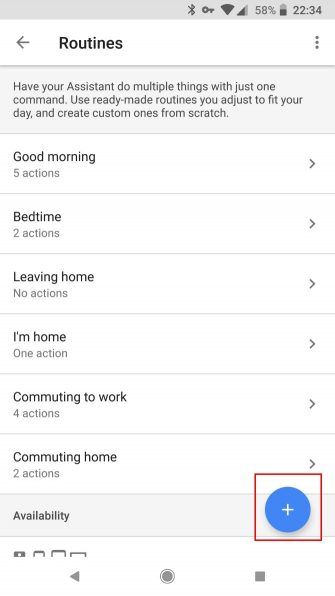
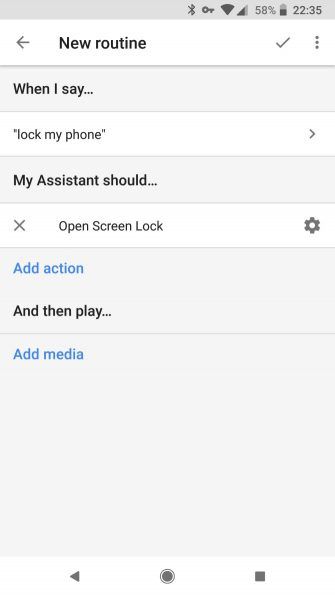
Теперь, когда вы произносите какую-либо фразу блокировки, помощник автоматически блокирует ваш экран.
Другие команды для вашего помощника Google
Если вы не знали о разблокировке и блокировке телефона с помощью Google Assistant, возможно, вы упустили некоторые другие функции приложения. Пользовательские команды и процедуры открывают целый новый мир функциональных возможностей, если вы используете правильные приложения.
Хотите узнать, что еще может сделать Google Assistant? Посмотрите наше руководство по использованию Google Assistant
чтобы добавить больше удобства в вашей жизни.